
【カカオトークの使い方】アカウントの登録から基本的な操作方法を紹介
Contents[OPEN]
- 1カカオトークの使い方の前に!知っておきたいこと
- 2【カカオトークの使い方】早速始めよう!《ダウンロードと登録方法》
- 3【カカオトークの使い方】最初にやっておくこと
- 3.1友達を追加したくなければ「自動同期設定」をオフ
- 3.2友達に見つけて欲しくない場合は「IDの検索許可」をオフ
- 3.3「あなたの知り合いかも?」を表示させるか決めよう
- 3.4プロフィールを設定しよう
- 3.5カカオアカウントを設定しよう
- 4【カカオトークの使い方】カカともについて
- 5【カカオトークの使い方】通話について
- 6【カカオトークの使い方】トークについて
- 7【カカオトークの使い方】設定画面について
- 8【カカオトークの使い方】まだある!知っておくと便利な機能!
- 9【カカオトークの使い方】機種変更をする前に使いたい機能
- 10カカオトークの基本の使い方を紹介!ビデオ通話などの便利機能も豊富なので是非使ってみて!
「あなたの知り合いかも?」を表示させるか決めよう
カカオトークには「あなたの知り合いかも?」という機能があります。
この機能がオンになっていると、主に以下の2つのが行われます。
- 自分が相手を登録したら、相手の「知り合いかも?」に自分の名前が表示される
- 反対に相手が自分を登録した時にも、自分の「知り合いかも?」に相手の名前が表示される
この機能もとても便利ですが、もしあなたが「自分が登録したことをバレたくない」と思っているのなら、以下の方法で無効にしておくことをおすすめします。
- まずはホームもしくはアプリ一覧から「カカオトーク」を開きます。
- 下のタブの中にある「…」を開いたら、右上の「歯車」をタップしましょう。
- 上から6番目あたりにある「カカとも」を開きます。あとは上から3番目あたりに表示されている「おすすめを表示」のバーをタップして、左に移動させたらOK!
プロフィールを設定しよう
カカとも一覧を見ていると、「ニックネーム」だけしか登録していない人もいます。
この場合、「これは誰だ?」と思われたり、まったく知らない人と間違われてしまう可能性もあります。
非表示やブロックの対象となってしまう可能性もありますので、プロフィールも設定しておくと良いでしょう。
設定できる項目は以下の通りです。
- ニックネーム
- メッセージ文章
- 写真「アイコン」
- 背景「多彩な編集可能」
特にここでおすすめしたいのが「背景」についてです。
自分の写真を使わなくても、準備されているイラストやスタンプ、エフェクト、そして文字の挿入「文字色の変更可」で自分好みにアレンジできます。
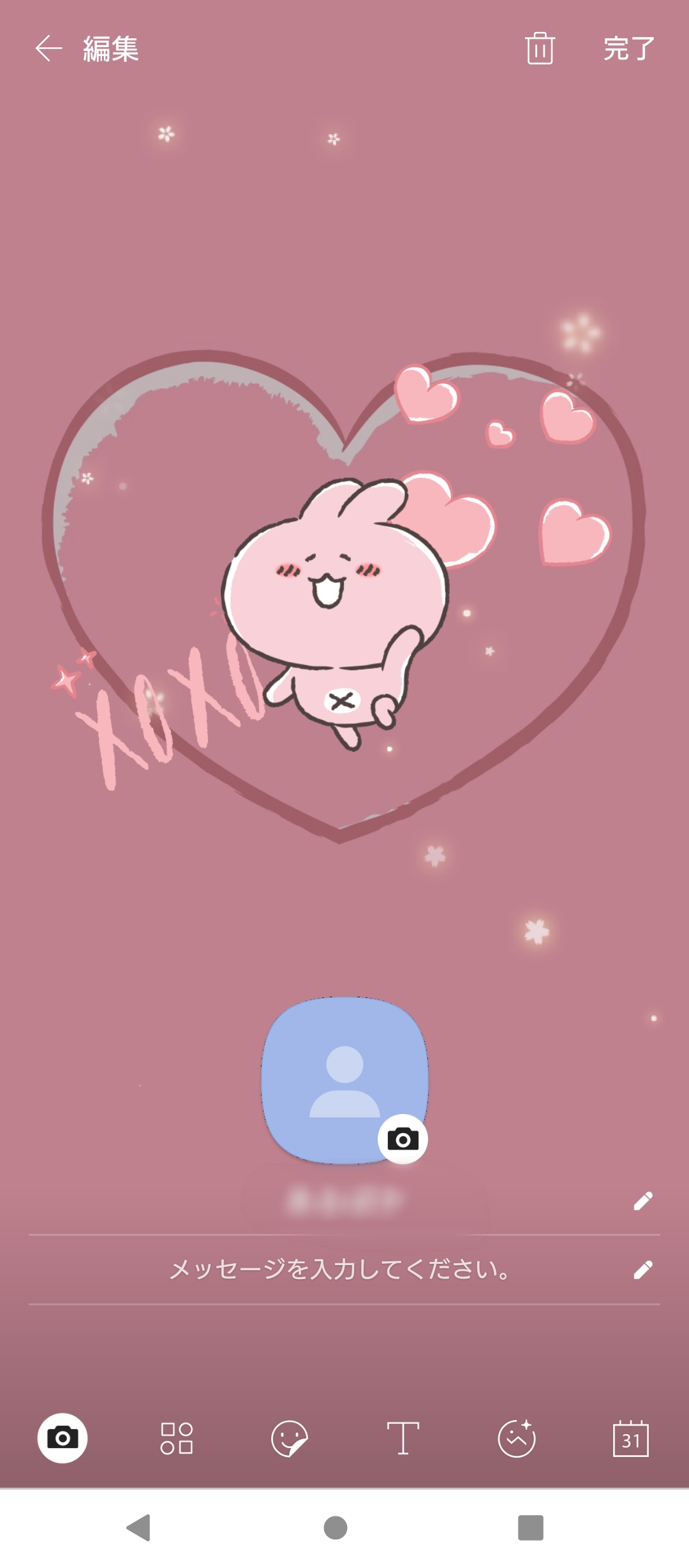
カカオアカウントを設定しよう
カカオアカウントを作成することで、以下のようなことを行えるようになります。
- 機種変更後の引き継ぎ利用
- PCからの連携利用
- トークのバックアップ など
「早速登録しておこう!」と言いたいところですが、実は今まで紹介した手順で行った方はすでに作成されているのでご安心ください。
- カカオアカウントは「メールアドレス認証」で作成可能!
- まだできていないという方は、「…タブ→歯車→プライバシー→カカオアカウント」と進めていくと、設定することができるので是非試してみて下さい。
【カカオトークの使い方】カカともについて
設定などの準備が済んだら、次は「カカとも」を追加する手順について説明します。
手動で登録したい方も多いと思いますので、しっかりポイントを押さえておきましょう。
また、併せて知っておくと便利な機能も2つ紹介します。
カカともを追加する
まずはカカともを追加する方法について簡単にまとめると、以下の4つの方法があります。
- 「QRコード」をスキャンする
- 連絡先追加(名前と電話番号から)
- 「カカオトークID」を検索
- 「知り合いかも?」から追加
どの方法もとても便利ですが、やはり多くの方は「QRコードのスキャン」か「カカオトークIDを検索」を利用されると思うので、以下の記事を参考にしながら追加してみて下さい。
グループを作成する
「カカオトーク」を使って複数人でトークや通話をするには、まずは「グループ」を作る必要があります。
「グループ」の作り方を説明します。
1、下のタブの左から2番目にある「吹き出し」を開きます。
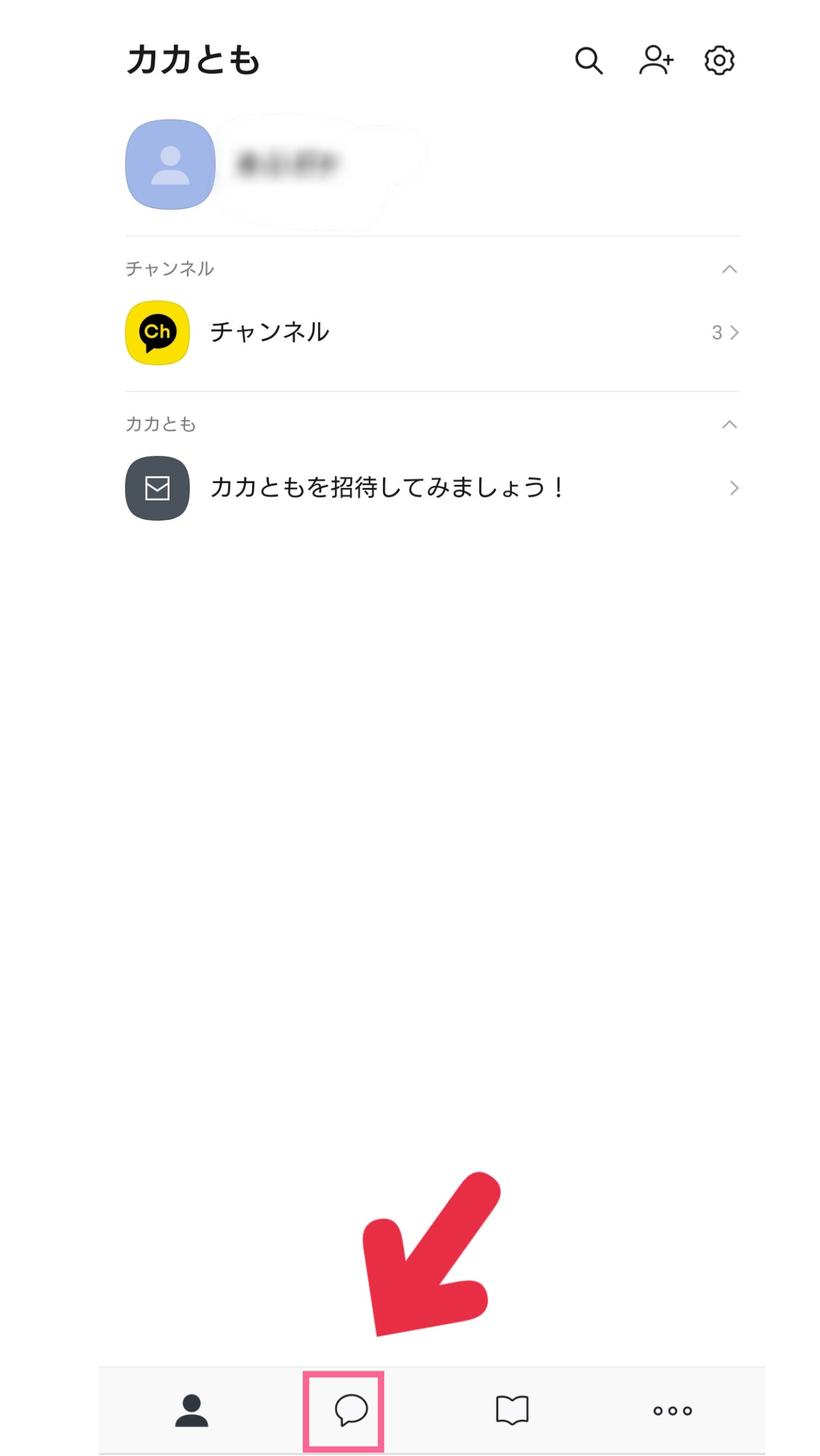
2、虫眼鏡と歯車の間に表示されている「吹き出しにプラスがついているアイコン」を開きましょう。
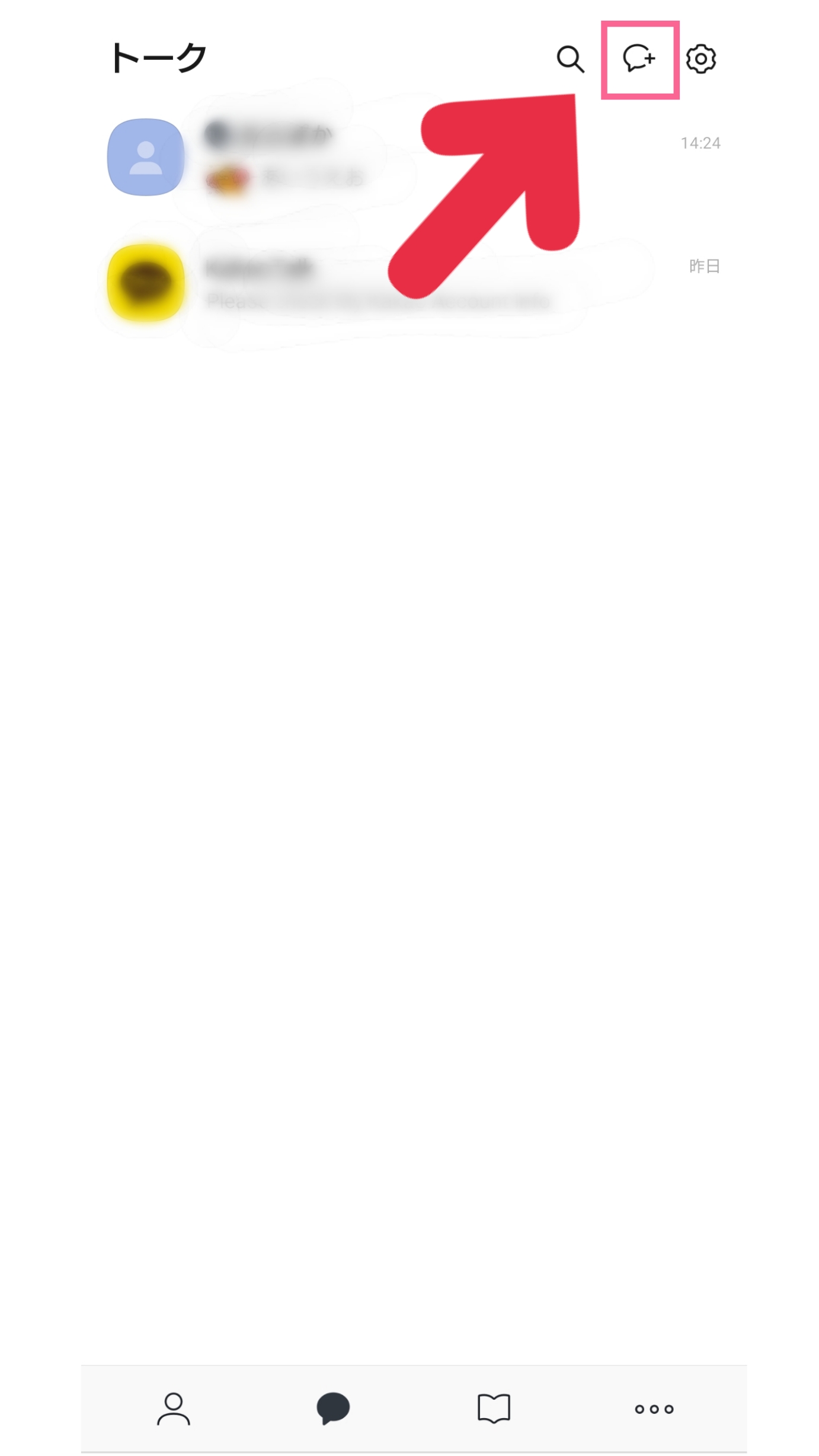
3、「トーク」を押したら、次は招待したい相手を選びます。(選べる人数は無制限なのでご安心ください。)
あとは「確認(もしくは完了)」を押したらOKです。
あわせて『グループトークルーム設定』も完了しておくと良いでしょう。(画像やルーム名等)
ここで注意点が1つあります。
- 1つもメッセージを送らずに閉じるとグループの作成が確定されないので注意
- 今行った手順をムダにしない為に、グループを作成したら必ずメッセージを送るようにしてください。
/ul>
カカオトーク- KakaoTalk

開発:Kakao Corp.
掲載時の価格:無料
Ver:iOS 9.4.6 / Android Varies with device